Excel连接Mysql创建自动化报表
Posted EXCEL与统计分析
tags:
篇首语:本文由小常识网(cha138.com)小编为大家整理,主要介绍了Excel连接Mysql创建自动化报表相关的知识,希望对你有一定的参考价值。
继上次发文讲解Excel连接SqlServer创建自动化报表获得各位同学的热烈反馈之后,本文将介绍Excel如何连接mysql创建自动化报表。
Mysql作为在Oracle、SqlServer两大商用数据库之后排名第三的开源数据库,在众多的软件和网站中,都使用Mysql来做数据存储。因为,Excel连接Mysql实现自动化报表,必然也是非常有必要的。
虽然Excel提供了通过ODBC方法对接Mysql的能力,但ODBC需要安装ODBC驱动,并配置DSN数据源,操作比较繁琐。如果对ODBC有兴趣的同学,可以自行百度。本文将介绍更加便捷的方法。
实现步骤:
01
下载并安装 MySQL for Excel
https://downloads.mysql.com/archives/excel/
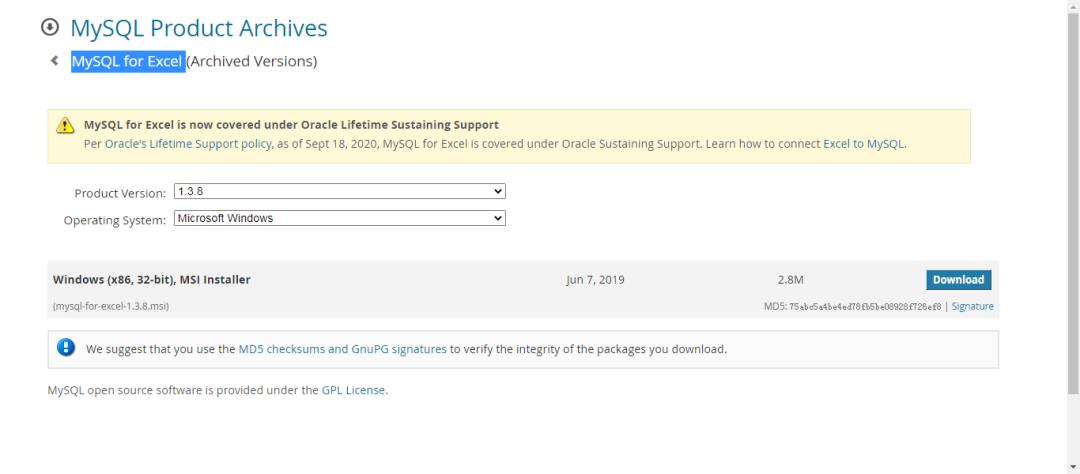
下载完成后按照向导按照完成。
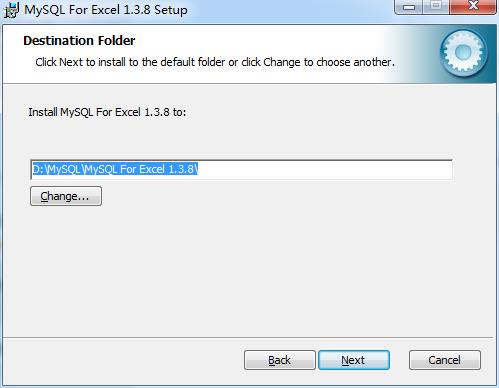
安装完成后,打开Exccel,会弹出一个提示,确认安装该自定义项。
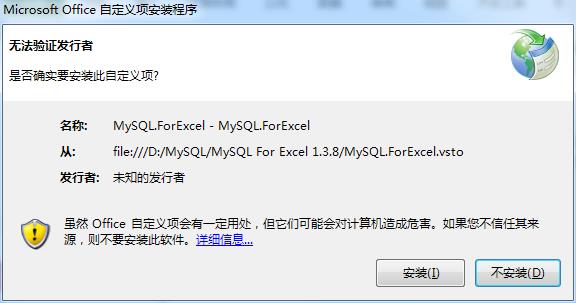
安装完成后,在Excel菜单上会多出【Mysql for Excel】功能。

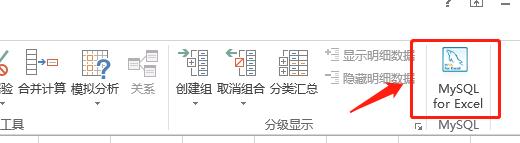
02
启动Mysql服务,用Excel连接Mysql
点击【数据】菜单下的【Mysql for Excel】按钮,弹出Mysql连接管理面板。
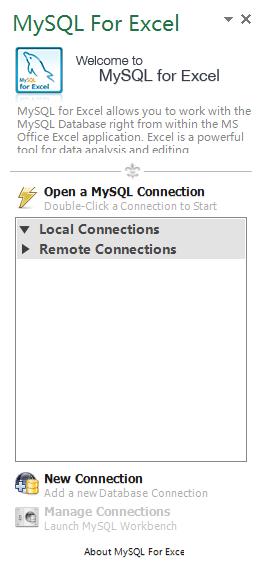
点击【New Connection】,弹出数据源连接配置信息界面。
按下图所示,配置连接名称、数据库IP或主机名、用户名、密码、端口号等信息,点击下方测试。
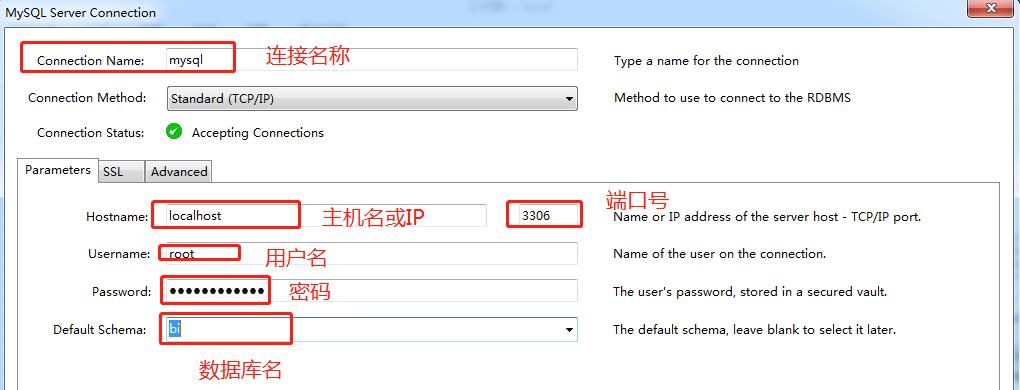
出现连接成功信息,表示Mysql连接成功。
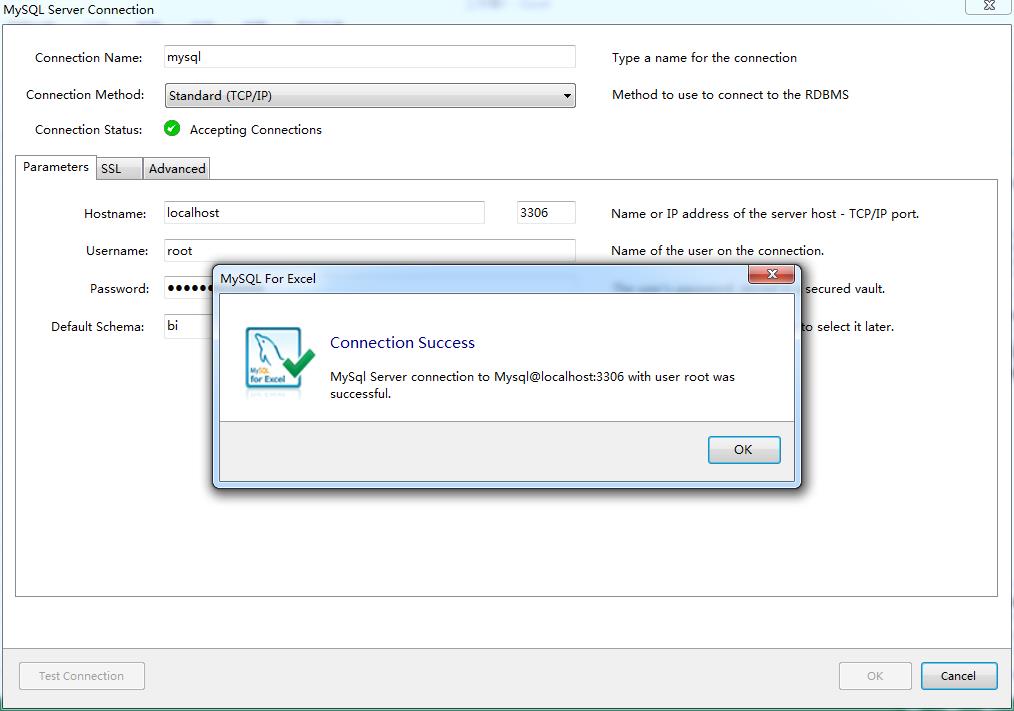
在Mysql管理面板中,可以选择数据库和表了。

双击数据库名,就可以读取表和视图了。
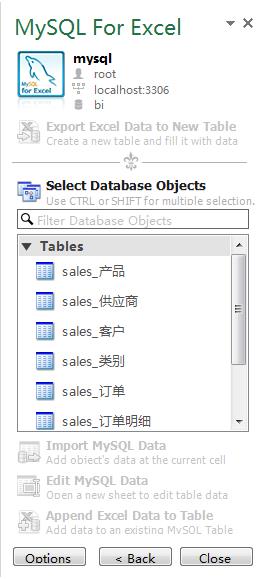
可以直接导入数据库的表到excel中。
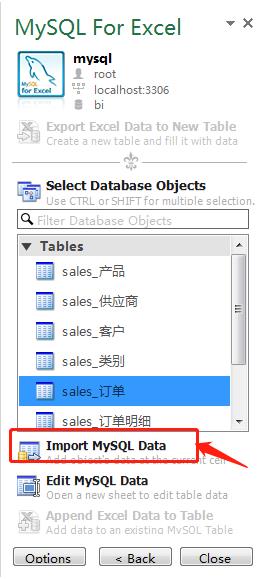
进入导入向导界面,可以做一些配置。
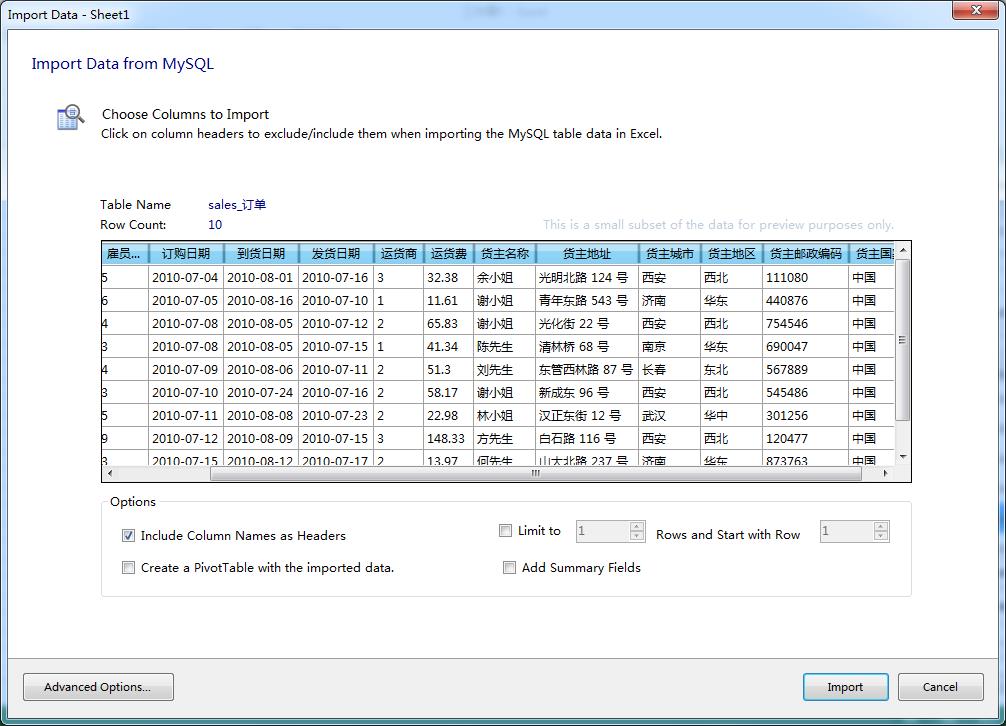
导入到Excel之后的效果。
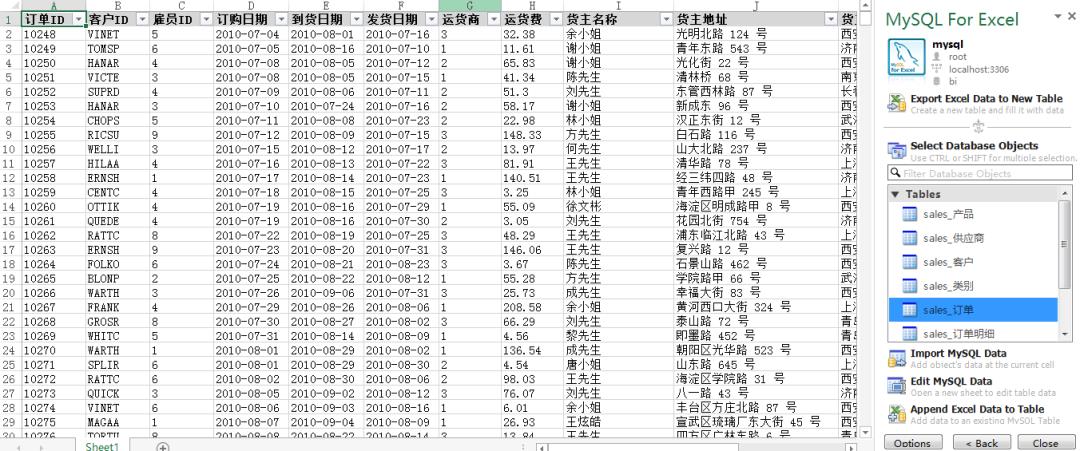
除过可以展示Excel数据之外,【Mysql for Excel】还提供了对数据库数据进行修改和添加的能力。
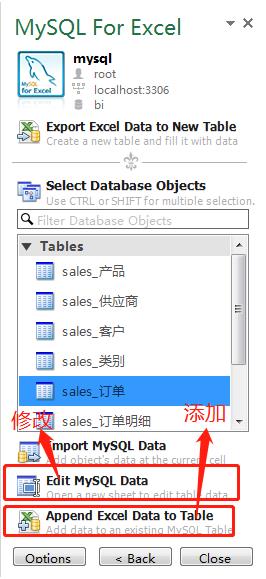
03
设置数据定时刷新
数据刷新的方式和上期SqlServer的一样,都是利用Excel对数据库的刷新能力,可以手动,也可以定时自动刷新。
手动刷新
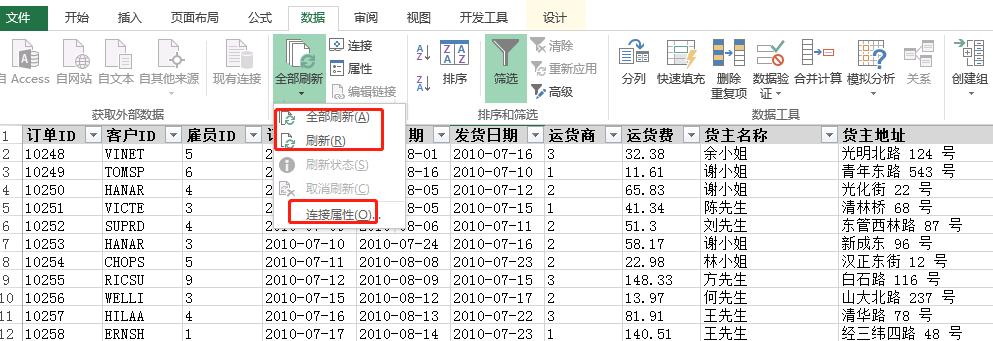
定时自动刷新
在连接属性当中,打开【设置刷新频率】,根据自身需求来设置合理的刷新频率即可。
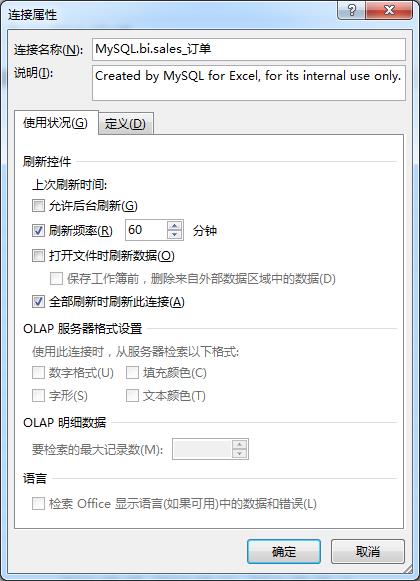
更多Excel与数据科学知识,请扫码关注:Excel与统计分析
以上是关于Excel连接Mysql创建自动化报表的主要内容,如果未能解决你的问题,请参考以下文章